„Apple“ pašto programoje, pridedant el. Pašto abonementą, galite nurodyti visą pavadinimą, su kuriuo susieti jį, kuris bus naudojamas vietoj paskyros prisijungimo vardo ar adreso, kai siunčiami ar priimami pranešimai, ir kurie gali padaryti įvairius ir iš laukų šiek tiek lengviau suprasti. Nors ši parinktis yra patogi, „Apple“ nauja „iCloud“ paslauga gali būti rodoma, kad jūsų rodomas vardas buvo pakeistas į jūsų paskyros pavadinimą arba kitą slapyvardį be jokio akivaizdaus būdo jį pakeisti.
Jei einate į el. Pašto parinkčių skiltį „Paskyros“, pasirinkite „iCloud“ ir spustelėkite skirtuką „Paskyros informacija“, pamatysite lauką, skirtą visiškam vardui, kuris paprastai yra redaguojamas; tačiau, naudojant „iCloud“ sąskaitas, šis laukas gali būti pilkas, todėl negalite jo pakeisti. Daugeliu atvejų lauke turi būti jūsų pageidaujamas vardas, tačiau kai kuriais atvejais lauke gali būti jūsų sutrumpintas paskyros pavadinimas.

Vėlgi, tai daugiausia paveiks tai, kaip jūsų vardas bus rodomas gautuose ir išsiųstuose pranešimuose, o tuo tarpu grynai estetinis gali būti varginantis, ypač jei kitos jūsų naudojamos paskyros parodo pageidaujamą pavadinimą tinkamai, kad jūsų pranešimuose būtų tokių pavadinimų kaip „jsmith“ ir „John Smith“ (jei tai būtų jūsų prisijungimo ir pilnas vardai).
Jei norite pakeisti savo rodomą „iCloud“ vardą šiuo atveju, negalite naudoti „Mail“ nuostatų ar net „iCloud“ nustatymų OS X sistemos nuostatose. Veikia tik „Apple“ „iCloud“ žiniatinklio paslaugos. Pirmiausia prisijunkite prie „iCloud.com“, tada spustelėkite piktogramą „Mail“, kad atidarytumėte „Webmail“ programą.
Programoje „Webmail“ spustelėkite viršutiniame dešiniajame kampe esantį įrankį ir pasirodžiusiame meniu pasirinkite „Nuostatos“, o turėtumėte matyti langą, rodantį jūsų el. Pašto abonementui būdingus nustatymus. Spustelėkite skyrių „Paskyros“ ir pamatysite redaguojamus laukus, skirtus aprašymui ir pilnam vardui. Užpildykite norimą rodyti vardą ir išsaugokite nustatymus. Dabar pakeitimai turėtų atsispindėti „iCloud“ paskyroje „Mail“ jūsų „Mac“ sistemoje.






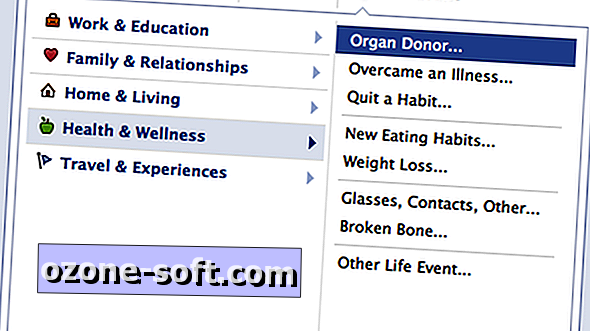

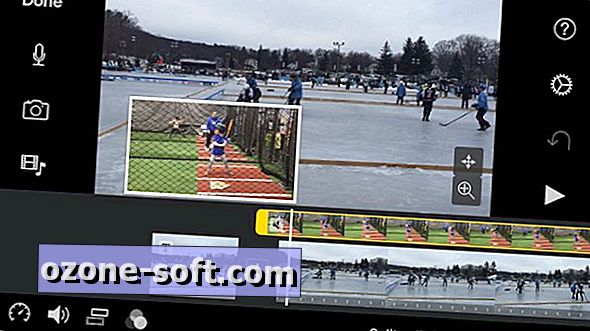
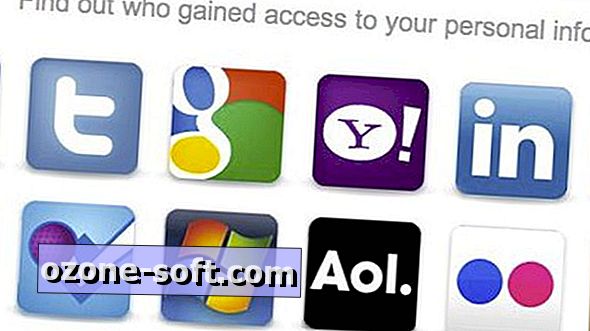



Palikite Komentarą